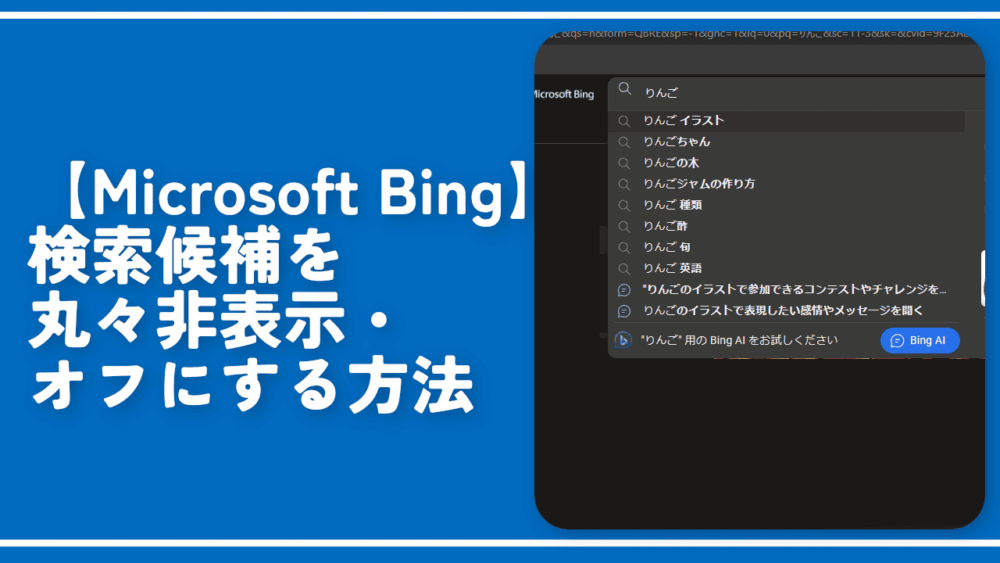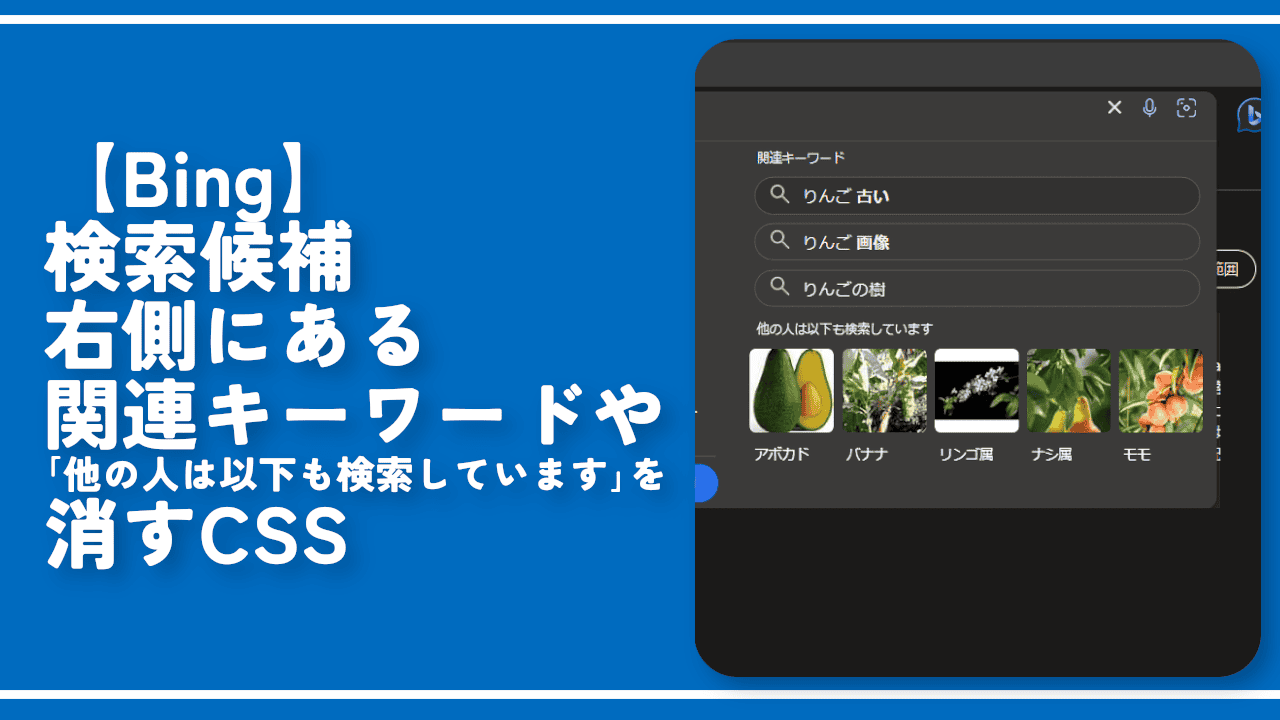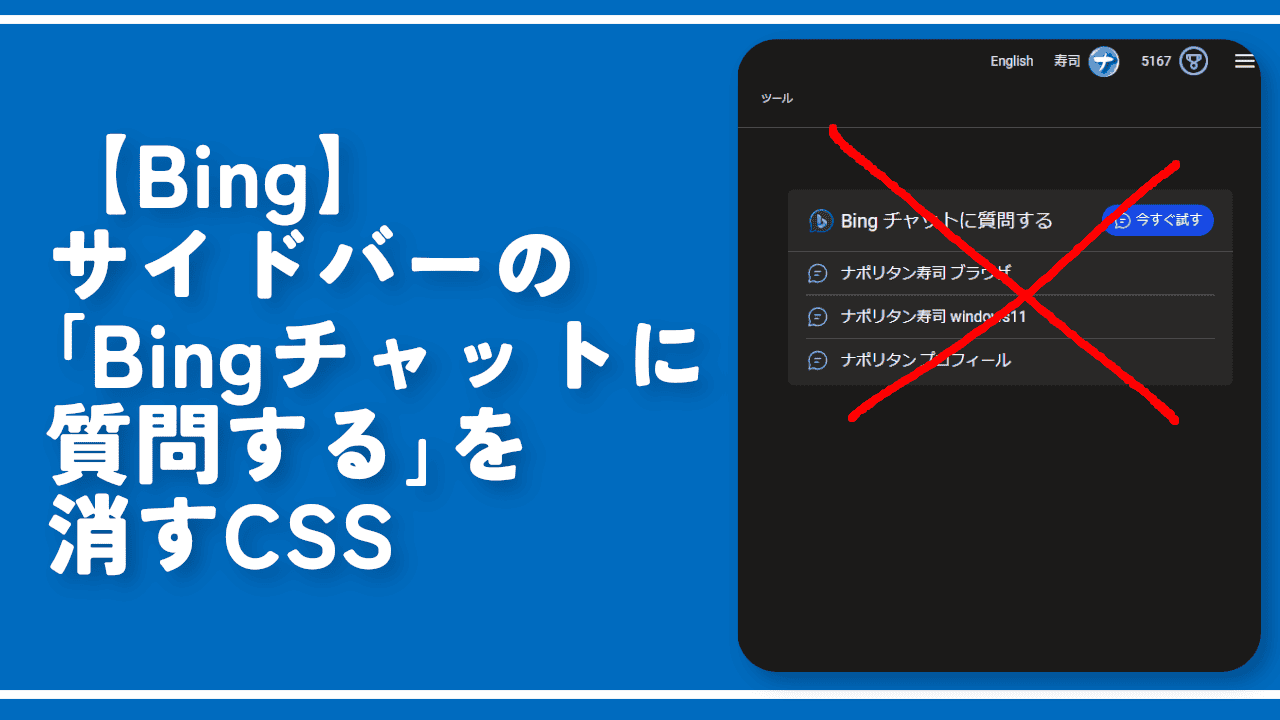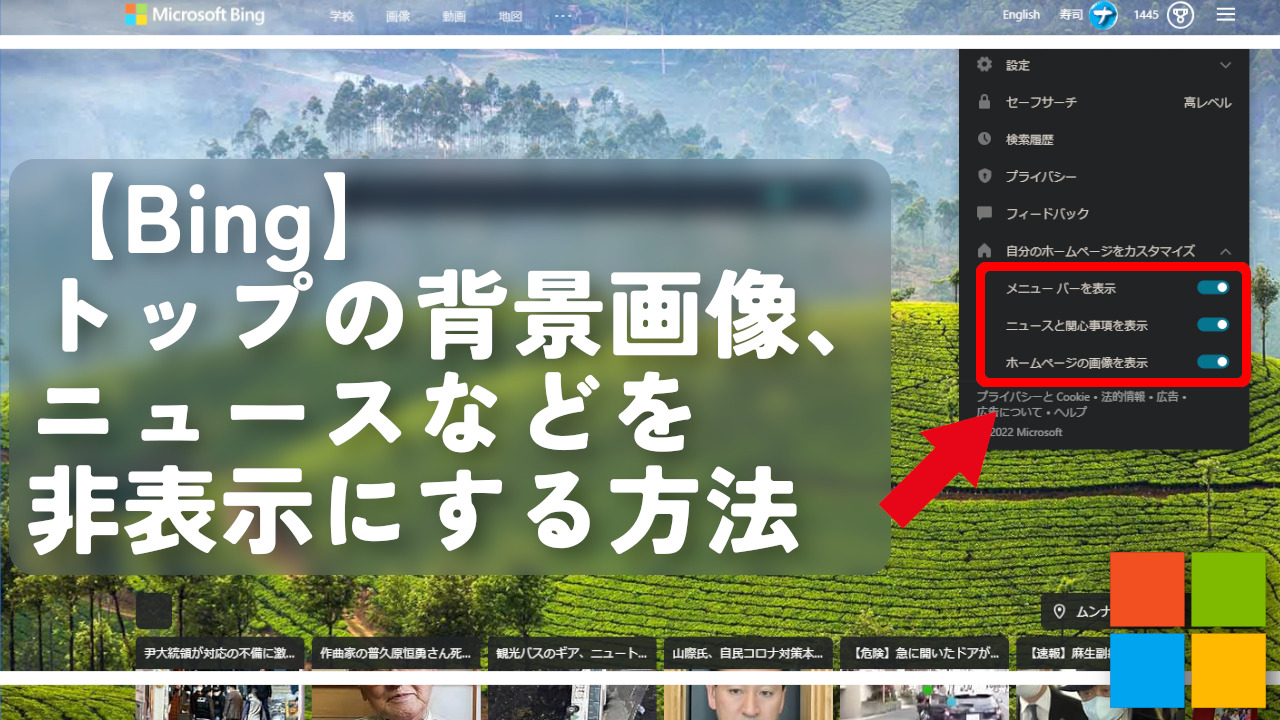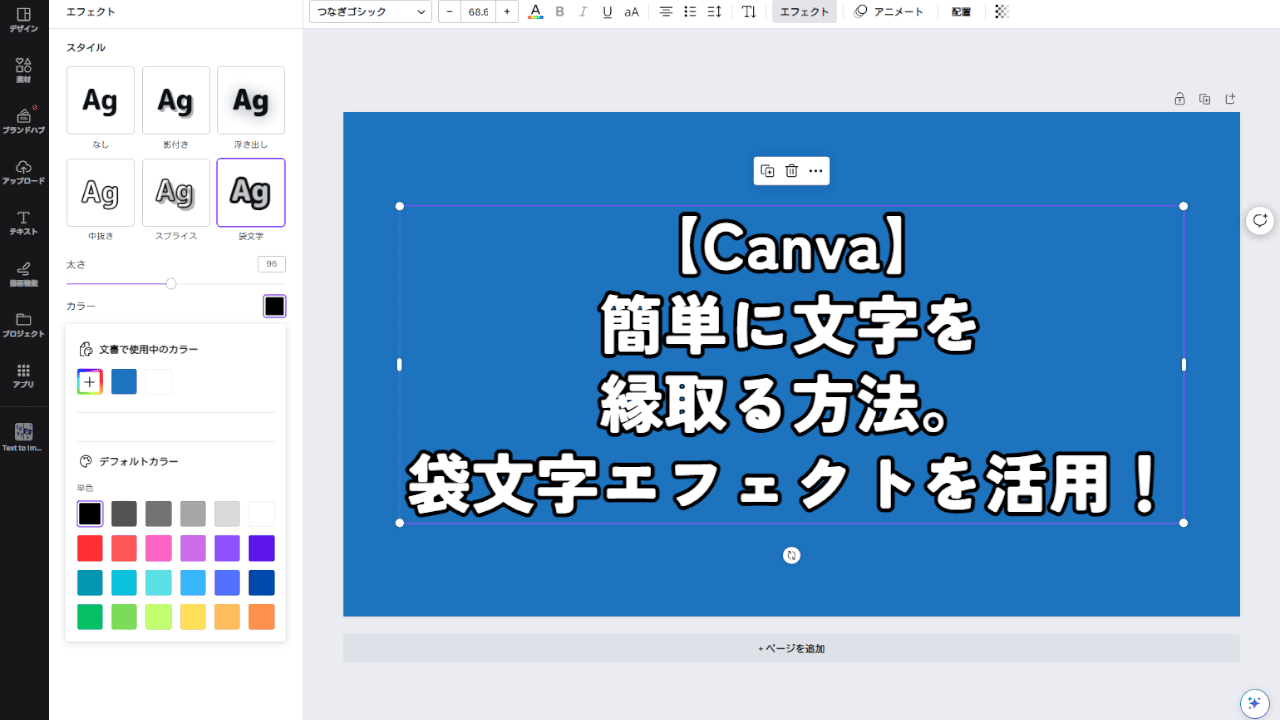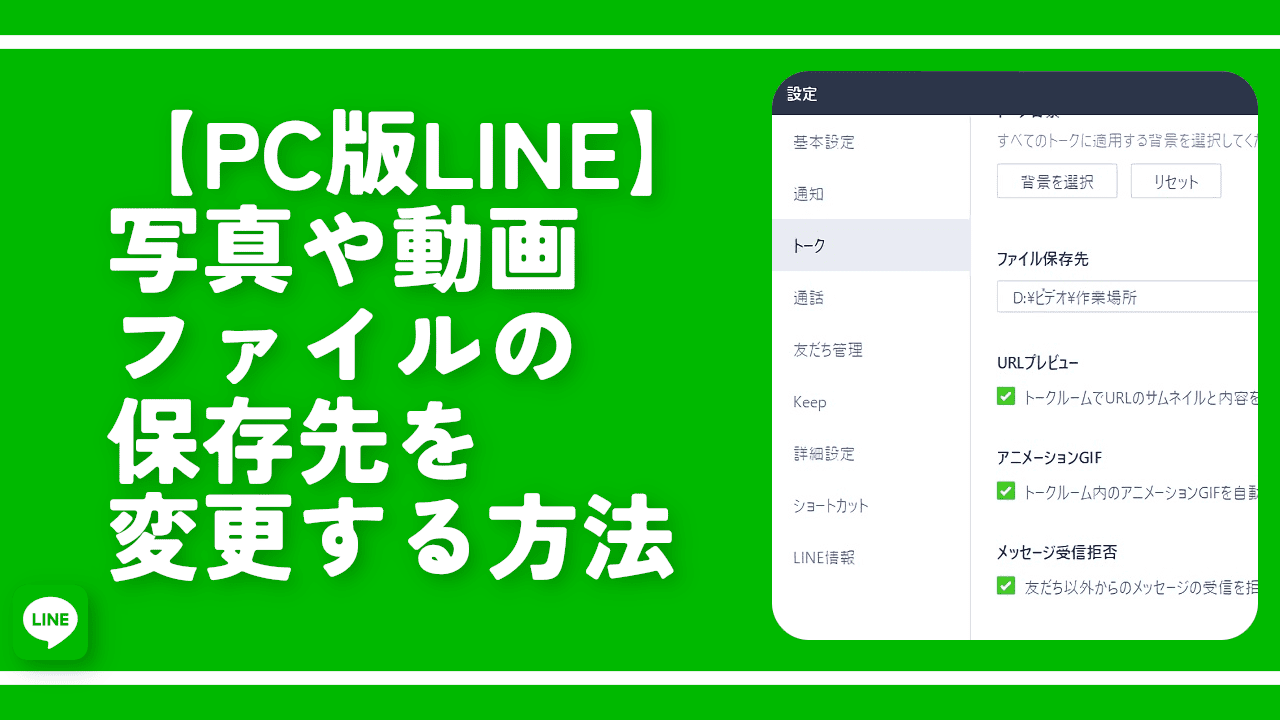【Microsoft Bing】検索候補を丸々非表示・オフにする方法

この記事では、PCウェブサイト版「Microsoft Bing」の検索ボックスで、何か文字を入力した時に表示される検索候補をオフにする方法を書きます。
Bingの検索結果→右上の三本線ボタン→設定→詳細→「検索のキーワード候補」にある「入力時に表示される検索候補を参照してください」のチェックを外します。
検索候補とは、「Bing」の検索ボックスにマウスをフォーカスしたり、何か文字を入力した時、ボックス下部に表示される文字列のことです。僕は検索候補と呼んでいますが、人によってはサジェストとか、予測候補などと呼ぶかもしれません。指している部分は同じです。
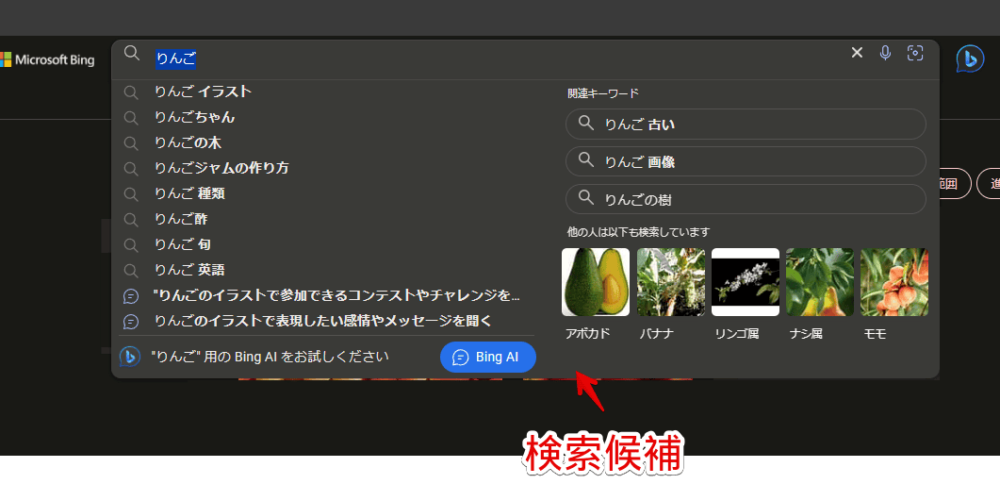
検索候補は、設定から表示しないようオフにできます。特定のキーワードや要素を消すといったものではなく、検索候補自体を丸々消すというものです。オフにすることで、一切表示されなくなります。
検索候補は、自分が次に調べたい内容を入力しなくても、クリックで調べられたり、他の人がどんなことを調べているのか見たい時に便利な機能ですが、人によっては不要かもしれません。いつでもオンオフできるので、お試しでオフにしてみるのもいいかもです。
「Bing」の検索候補をオフにする方法
「Bing」にアクセスします。適当な単語を検索して、検索結果ページを開きます。「Windows11」とか「ナポリタン寿司」とか何でもOKです。
右上の三本線ボタン(ハンバーガーメニュー)をクリック→「設定」をクリックします。
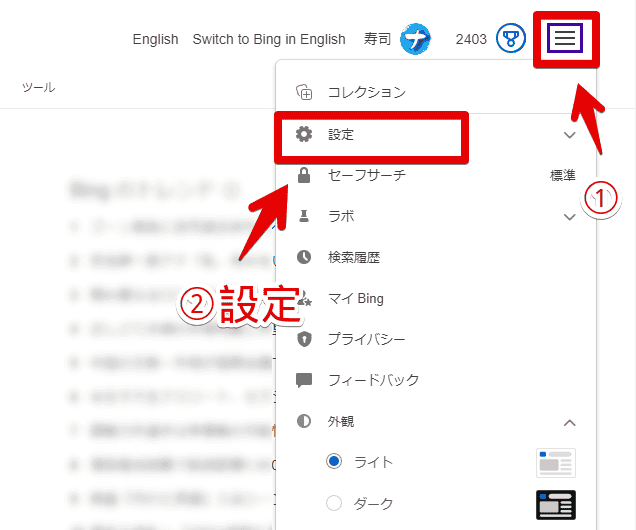
「詳細」をクリックします。
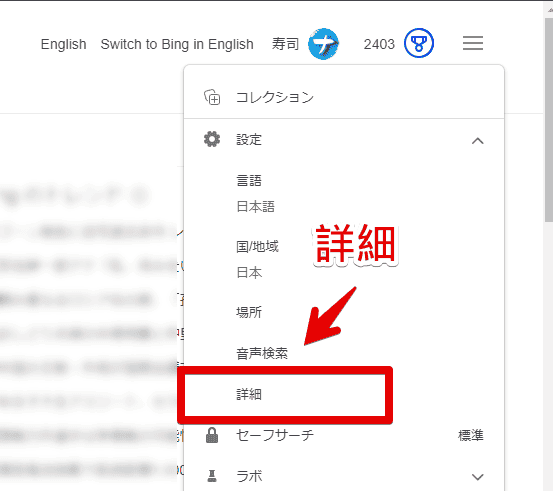
「検索のキーワード候補」項目にある「入力時に表示される検索候補を参照してください」のチェックを外します。
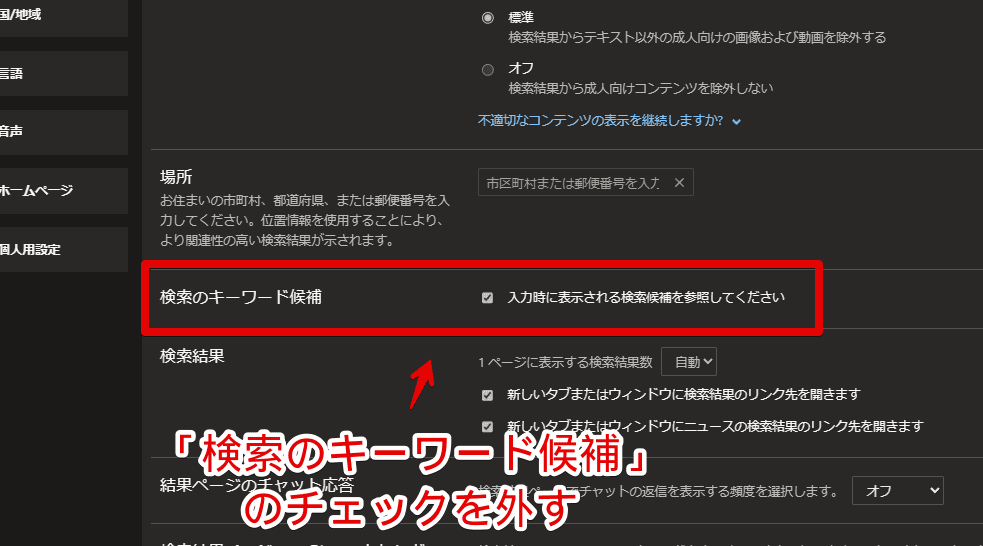
下記に保存ボタンが表示されるのでクリックします。
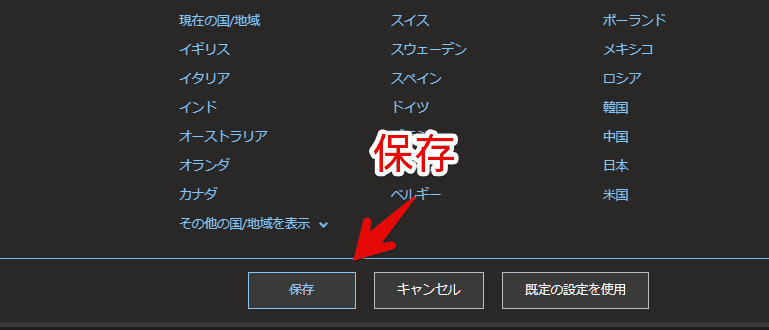
設定画面が閉じて、元のページに戻ります。試しに検索ボックスにマウスフォーカスします。検索候補が表示されなくなっています。
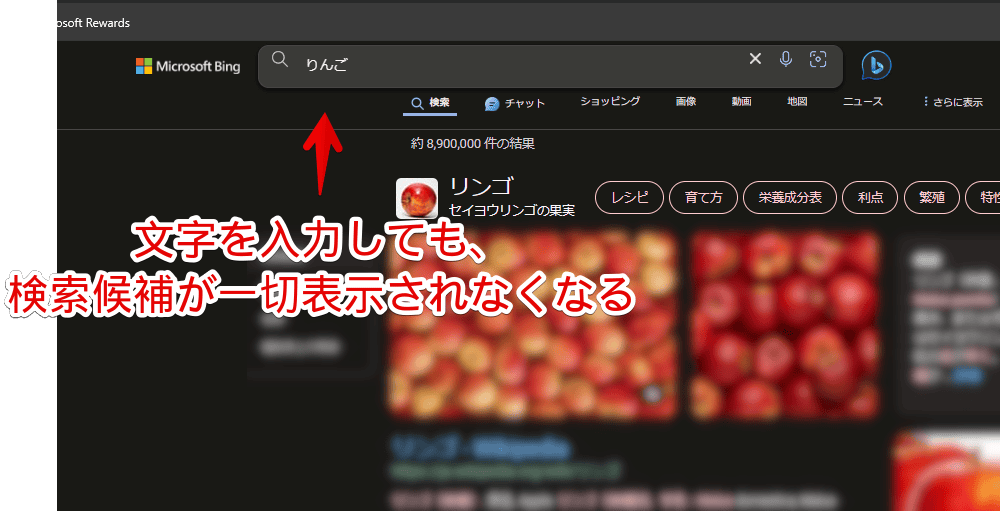
トップページでも動作します。検索候補がない分、スッキリした画面で作業できます。ただ、その分調べたい内容は全部自分で入力する必要があります。
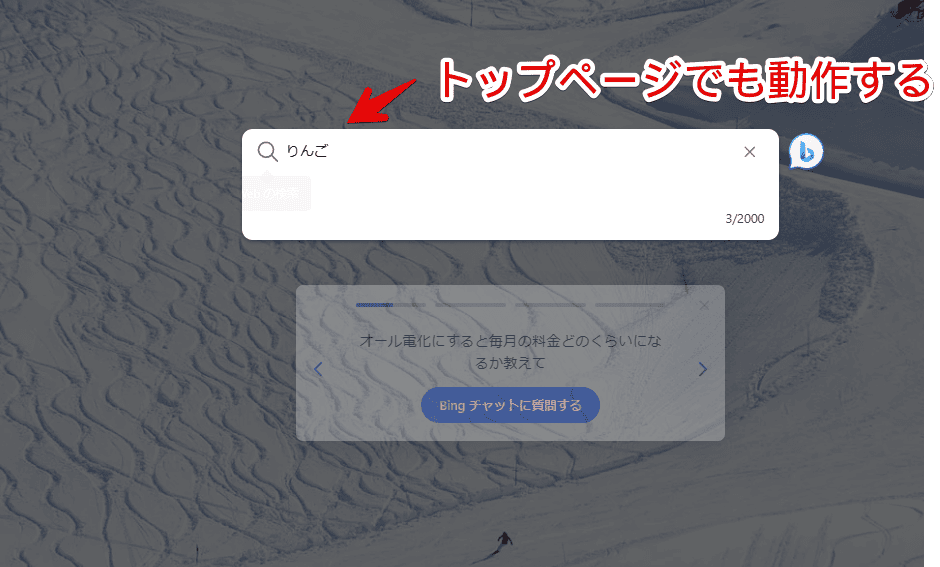
完全な非表示ではなく、不要な項目を個別に消したい場合
完全な非表示ではなく、不要な項目だけ消したい場合、CSSを利用します。以下に箇条書きで記事を貼るので、気になったものがあればクリックで開いてみてください。
感想
以上、PCウェブサイト版「Microsoft Bing」の検索ボックスで、何か文字を入力した時に表示される検索候補をオフにする方法でした。
「Bing」関連の記事は、他にも書いています。気になった方は参考にしていただけると幸いです。